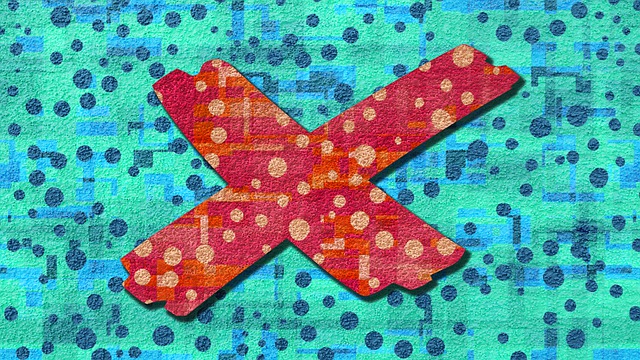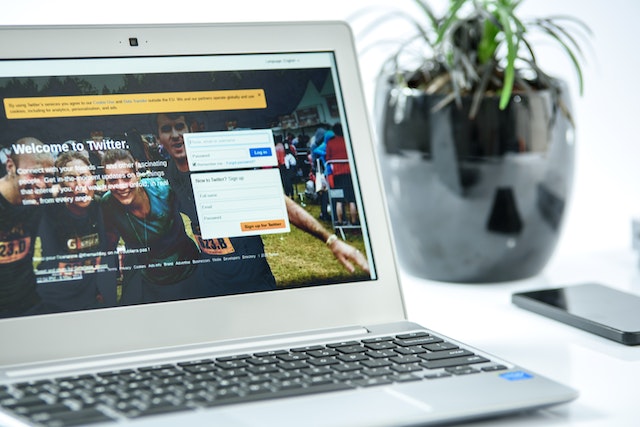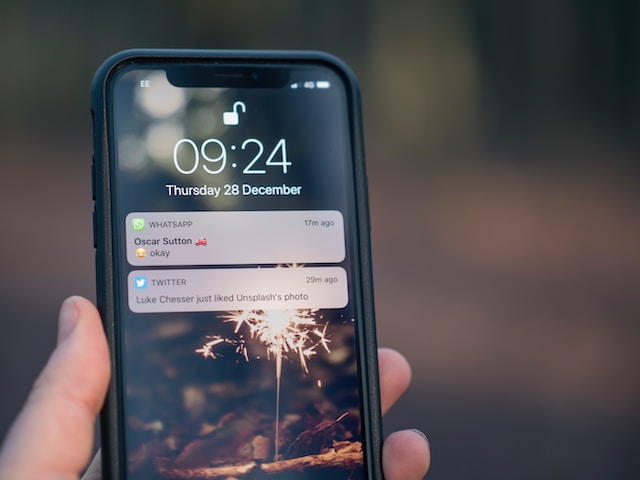Twitter adalah tempat yang tepat jika Anda ingin mendapatkan informasi terbaru tentang acara, berita industri, dan pengumuman produk. Apa yang Anda lihat, dengan siapa Anda berinteraksi, dan notifikasi yang Anda terima, semuanya berada dalam jangkauan Anda. Platform ini memungkinkan Anda mengontrol elemen-elemen ini melalui berbagai pengaturan. Dengan mempelajari cara mengubah pengaturan di Twitter, Anda dapat mengelola pengalaman Anda di area-area ini. Namun, mencari tahu apa yang dilakukan opsi-opsi ini secara sekilas bisa jadi menakutkan.
Untungnya, dengan panduan ini, Anda bisa belajar menavigasi melalui menu platform. Panduan ini menunjukkan kepada Anda di mana menemukan menu pengaturan dan cara mengubahnya sesuai preferensi Anda.
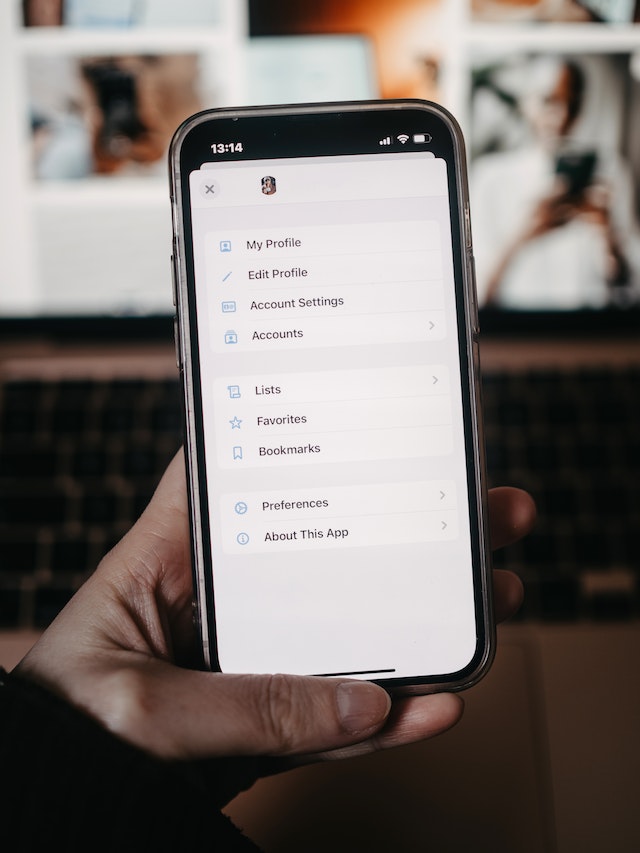
Cara Mengubah Pengaturan Anda di Twitter: Keamanan Akun
Pada tahun 2020, pelanggaran keamanan terjadi, dan penjahat siber mengambil alih kendali atas 130 akun. Para peretas menggunakan akun-akun ini untuk mempromosikan penipuan mata uang kripto. Pada tahun 2023, ada laporan bahwa para peretas mencuri alamat email yang terkait dengan 235 juta akun di platform tersebut. Jika ada satu tempat untuk memulai, itu adalah mempelajari cara mengubah pengaturan Anda di Twitter untuk keamanan akun. Anda bisa mengambil tindakan sendiri, terutama dalam domain ini. Lagi pula, jika akun Anda merupakan bagian dari peretasan, penjahat siber akan menggunakan profil Anda untuk aktivitas ilegal.
Pertama, Anda perlu memahami apa yang dapat Anda lakukan dengan mempelajari cara mengubah pengaturan di Twitter untuk keamanan akun. Masukkan kredensial Anda saat masuk ke akun. Bagaimana jika seseorang mengetahui kredensial Twitter Anda? Bagaimana caranya? Anggap saja Anda menggunakan kata sandi yang sama untuk akun lain di situs lain. Sayangnya, penjahat siber mengetahui kata sandi Anda karena situs tersebut merupakan bagian dari serangan.
Dalam hal ini, Anda masih bisa menjaga akun tetap dalam kendali Anda dengan mengaktifkan autentikasi dua faktor. Anda bisa mendapatkan pesan teks berisi kode verifikasi di perangkat seluler setiap kali Anda masuk ke akun. Atau, Anda bisa menggunakan aplikasi autentikasi seluler, yang menghasilkan kode baru setiap saat. Opsi terakhir adalah menggunakan kunci keamanan, tetapi Anda harus mendapatkan kunci keamanan yang mendukung perangkat Anda.
Demikian pula, Anda dapat mengaktifkan perlindungan terhadap pengaturan ulang kata sandi. Saat Anda mencoba mengatur ulang kata sandi masuk, Anda harus membagikan kredensial Anda.
Selain itu, Anda juga dapat memeriksa aplikasi yang terhubung, sesi, dan riwayat akses akun untuk mengetahui perilaku yang mencurigakan. Jika Anda melihat sesuatu yang tidak tampak seperti Anda, pengaturan ini memberikan petunjuk tentang apa yang terjadi.

Bagaimana Cara Mengubah Pengaturan Twitter di iPhone dan Perangkat Lain?

Dalam keamanan akun, lebih baik bersikap proaktif daripada reaktif. Mengambil tindakan yang tepat akan menjaga profil Anda tetap aman dari penjahat dunia maya. Berikut ini adalah panduan yang menjelaskan cara mengubah pengaturan Twitter di iPhone dan Android untuk keamanan akun:
iPhone dan Android
- Buka aplikasi resmi dan buka beranda atau feed Twitter Anda.
- Terdapat ikon foto profil di sudut kiri. Ketuk ikon tersebut, dan menu akan muncul.
- Pilih Pengaturan & Dukungan dan ketuk Pengaturan dan Privasi.
- Anda akan masuk ke halaman baru di mana Anda akan melihat berbagai pengaturan Twitter. Sentuh Keamanan dan Akses Akun.
Desktop
- Kunjungi www.twitter.com dan masukkan kredensial login Anda.
- Klik More, yang akan Anda temukan di bagian bawah.
- Setelah halaman Pengaturan dimuat, pilih Keamanan dan Akses Akun.
Di halaman ini, Anda dapat menggunakan panduan tentang cara mengubah pengaturan keamanan akun Twitter. Jika Anda ingin mengaktifkan autentikasi dua faktor, buka tab Keamanan. Di bagian autentikasi dua faktor, Anda dapat memilih metode verifikasi. Demikian pula, Anda dapat mengaktifkan perlindungan terhadap pengaturan ulang kata sandi jika Anda kembali ke halaman sebelumnya.
Aplikasi dan Sesi digunakan untuk melihat siapa dan kapan saja orang mengakses akun Twitter Anda. Aplikasi Terhubung mencantumkan setiap perangkat lunak pihak ketiga yang memiliki akses ke profil Anda. Sentuh aplikasi apa pun untuk melihat izin yang mereka miliki. Jika mau, Anda dapat mencabut akses mereka. Sesi menampilkan semua perangkat yang Anda gunakan untuk mengunjungi Twitter. Terdapat opsi untuk keluar dari perangkat-perangkat ini. Sentuh perangkat apa pun dan pilih Keluar dari Perangkat yang Ditampilkan untuk menghapusnya.
Riwayat Akses Akun memberi Anda daftar semua waktu Anda masuk ke profil Anda. Daftar ini berisi nama perangkat, waktu dan tanggal, alamat IP, dan lokasi. Perangkat dan Aplikasi yang Masuk menampilkan browser dan perangkat yang dapat mengakses akun Anda.

Bagaimana Cara Mengubah Pengaturan Tampilan di Twitter?
Langkah-langkah untuk mengubah pengaturan tampilan di Twitter sama saja, apa pun perangkatnya. Ada sedikit perbedaan dalam mengakses halaman pengaturan utama. Tetapi mengapa Anda ingin mengubah pengaturan tampilan?
Jika ada sesuatu yang dianggap sensitif oleh platform, platform ini akan menempatkannya di belakang pesan peringatan. Hal ini memastikan hanya orang yang ingin melihat konten tersebut yang dapat melihatnya. Jika Anda tidak ingin pesan ini muncul, panduan tentang cara mengubah pengaturan di Twitter ini cocok untuk Anda:
- Buka halaman Pengaturan dan Privasi pada perangkat apa pun.
- Pilih Konten yang Anda Lihat, yang berada di bawah tab Aktivitas Twitter Anda.
- Klik atau sentuh Media Tampilan yang Mungkin Berisi Konten Sensitif.
Sekarang, Anda dapat melihat konten sensitif di Twitter tanpa masalah.
Jaringan media sosial mencoba menampilkan tweet yang relevan kepada Anda. Jika Anda membagikan lokasi Anda dengan platform, platform ini menggunakan informasi ini untuk meningkatkan algoritmanya. Anda akan mulai melihat postingan tentang apa yang sedang terjadi di sekitar lokasi Anda.
Jika Anda ingin menyesuaikan pengaturan lokasi Anda:
- Pilih Jelajahi Pengaturan.
- Aktifkan Tampilkan Konten di Lokasi Ini untuk mendapatkan pembaruan terbaru tentang apa yang terjadi di sekitar Anda. Anda juga dapat melihat apa yang sedang tren di lokasi lain.
- Matikan Tampilkan Konten di Lokasi Ini , dan Anda akan melihat opsi baru, Jelajahi Lokasi, muncul.
- Buka pengaturan ini dan cari lokasi mana pun.
Negara yang Anda pilih menentukan apa yang Anda lihat di linimasa.
Bagaimana jika Anda kesulitan membaca teks dalam tweet? Kembali ke halaman Pengaturan dan pilih Aksesibilitas, Tampilan, dan Bahasa. Pada tab Visi di bawah Aksesibilitas, aktifkan Tingkatkan Kontras Warna. Hal ini akan memudahkan untuk membedakan antara latar belakang dan teks. Hasilnya, Anda akan lebih mudah membacanya.

Cara Mengubah Pengaturan di Twitter: Personalisasi Umpan
Dengan memahami cara mengubah pengaturan di Twitter, Anda dapat mempersonalisasi linimasa Anda. Sekarang, platform ini membutuhkan waktu beberapa saat untuk mengetahui apa yang Anda sukai dan tidak sukai. Anda dapat mempercepatnya dengan berinteraksi dengan konten dan profil yang relevan. Algoritme Twitter belajar dari interaksi Anda dan merekomendasikan tweet dan akun yang serupa. Tujuannya adalah untuk aktif di platform ini dalam waktu yang cukup lama sehingga dapat mengukur minat Anda secara akurat.
Menggunakan lokasi Anda juga merupakan teknik yang sangat baik untuk meningkatkan personalisasi feed Anda. Tetapi itu saja tidak cukup; Anda bisa melakukan lebih banyak lagi untuk meningkatkan algoritme. Cara lain untuk membantu Twitter memahami Anda adalah dengan mengubah beberapa pengaturan. Di sinilah Anda harus pergi untuk mengakses fitur-fitur ini:
- Dari menu tarik-turun Pengaturan dan Dukungan, pilih Pengaturan dan Privasi.
- Buka Privasi dan Keamanan. Semua yang Anda perlukan untuk mempersonalisasi timeline Twitter Anda ada di sini.
Jika Anda menggunakan browser desktop, gunakan tautan ini -"https://twitter.com/settings/privacy_and_safety." Sebelum membuka URL ini, masuk ke akun Twitter Anda.

Cara Mengubah Pengaturan di Twitter: Topik dan Minat
Cara mengubah pengaturan pada topik Twitter sangat penting jika Anda ingin meningkatkan saran platform. Ingat, semakin banyak data yang Anda berikan kepada algoritme, semakin baik algoritme tersebut dalam merekomendasikan tweet. Selain itu, platform ini menggunakan informasi ini untuk meningkatkan iklannya.
Bagian sebelumnya menunjukkan kepada Anda cara membuka halaman pengaturan Privasi dan Keamanan . Setelah Anda berada di sini, pilih Konten yang Anda Lihat. Pilih Topik, dan Anda akan menemukan daftar semua topik yang Anda ikuti.
Lihat apakah topik yang Anda ikuti masih relevan bagi Anda. Jika tidak, sentuh tombol Mengikuti di samping topik untuk berhenti mengikutinya. Jika Anda menggulir ke bawah, Anda akan melihat bagian Topik yang Disarankan.
Sekali lagi, Twitter mempelajari hal ini dari aktivitas Anda di jaringan media sosial. Lihat semua topik yang disarankan oleh platform ini. Jika Anda menyukai sesuatu, ketuk tombol plus (+) untuk menambahkannya ke daftar topik Anda. Jika tidak, pilih tombol silang (x ) untuk menambahkannya ke tab Tidak Tertarik.
Jika tidak ada topik yang menarik, pilih Topik Lainnya. Anda akan menemukannya di bagian bawah halaman Topik.
Pilih apa pun di bawah bagian Kategori untuk melihat setiap tweet tentang topik tersebut. Jika Anda menyukai apa yang Anda lihat, pilih Ikuti; jika tidak, pilih Tidak Tertarik.
Cara lain untuk menyesuaikan timeline Anda adalah dengan Minat. Awalnya, saat Anda memeriksa bagian ini, Anda akan melihat bagian ini kosong. Ini karena platform ini masih mempelajari Anda. Setelah Anda menghabiskan waktu di situs web, bagian ini akan terisi. Telusuri daftar minat dan lihat apakah minat tersebut relevan. Anda dapat menghapusnya dengan mengetuk kotak centang.

Cara Mengubah Pengaturan di Twitter: Menyimpulkan Identitas
Twitter terus mempelajari tentang Anda, bahkan saat Anda tidak berada di platform. Hal ini dilakukan melalui pengaturan yang dikenal sebagai Identitas yang Disimpulkan. Anda dapat menggunakan panduan cara mengubah pengaturan di Twitter ini untuk mempersonalisasi feed Anda. Pertama, buka menu pengaturan Privasi dan Keamanan. Anda harus menggulir ke bawah ke bagian Pembagian Data dan Personalisasi. Pilih Identitas yang Disimpulkan, yang merupakan opsi menu kedua.
Ketuk Personalisasi Berdasarkan Identitas yang Disimpulkan untuk mengaktifkan fitur ini. Bagaimana cara kerja pengaturan ini? Platform mulai melihat aktivitas Anda di luar jaringan media sosial. Sebagai contoh, anggap saja Anda menggunakan iPhone untuk Twitter. Di MacBook Air, Anda membaca berita sepak bola terbaru. Di salah satu artikel, ada tweet yang disematkan.
Ketika Twitter mengetahui hal ini, Twitter akan menyimpulkan bahwa iPhone dan Macbook Air adalah milik Anda. Twitter akan mengubah algoritmanya untuk menyarankan lebih banyak tweet dan tren sepak bola kepada Anda.
Cara Mengubah Pengaturan di Twitter: Menyesuaikan Saran Tren
Bagian terakhir dari cara mengubah pengaturan pada personalisasi Twitter adalah Tren Twitter. Anda perlu membuka halaman Jelajahi di perangkat Anda. Ketuk ikon pencarian dari bilah navigasi bawah aplikasi resmi, yang terlihat seperti kaca pembesar. Pengguna browser desktop dapat memilih Jelajahi dari bilah sisi kiri.
Pada tab Untuk Anda, lihat semua topik yang ditampilkan platform sebagai tren. Jika Anda tidak menyukai topik tertentu, pilih ikon tiga titik di sebelahnya. Pilih Tidak Tertarik Dengan Ini, dan Twitter akan menggunakannya untuk meningkatkan sarannya. Lakukan hal yang sama pada tab berikut:
- Trending
- Berita
- Olahraga
- Hiburan
Platform ini mempelajari apa yang tidak Anda sukai dan berhenti menampilkan topik, tagar, dan tweet tersebut. Dengan kata lain, platform ini mempersonalisasi feed Anda.
Dengan panduan komprehensif ini, Anda sekarang tahu bagaimana caranya dengan percaya diri:
- Menelusuri menu pengaturan Twitter tanpa merasa tersesat.
- Ubah berbagai pengaturan untuk menyesuaikan feed Anda dan melindungi privasi Anda.
- Personalisasi pengalaman Twitter Anda sesuai preferensi Anda.
Tahukah Anda bahwa Twitter dapat memberlakukan mode hanya-baca pada akun Anda jika tweet Anda melanggar peraturan mereka? Hal ini dapat terjadi jika akun Anda merupakan bagian dari kejahatan dunia maya. Pelaku kejahatan akan memposting tautan palsu, sehingga Twitter mengambil tindakan untuk membatasi profil Anda. Anda harus menghapus tweet yang melanggar aturan jika Anda tidak ingin menunggu berhari-hari sampai Twitter menghapus mode hanya-baca.
TweetEraser memungkinkan Anda menemukan kicauan-kicauan ini dalam hitungan menit, bukannya menelusuri profil Anda selama berjam-jam. Menghapus tweet-tweet ini memakan waktu karena Anda harus menghapusnya satu per satu secara manual. TweetEraser membuat hal ini menjadi mudah, karena Anda dapat menghapus ratusan dalam beberapa detik. Pastikan akun Anda bebas dari konten semacam itu sehingga Anda dapat menggunakan semua fitur platform!